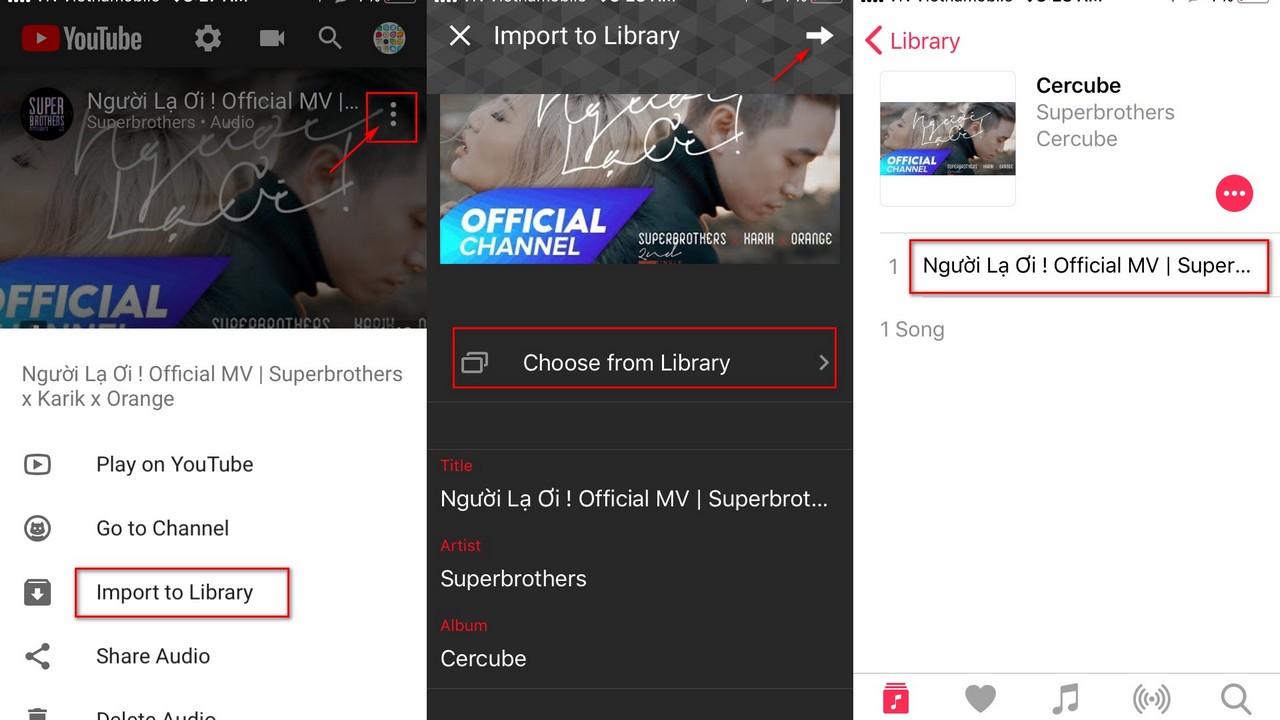Lưu ý hiện tại cách chép nhạc vào iPhone trực tiếp không cần máy tính này chỉ áp dụng được với máy đã jailbreak.
Trường hợp chưa jailbreak thì vẫn chưa có giải pháp, bạn vẫn phải dùng 3utools hoặc iTunes để chép. Để có thể chép nhạc vào iPhone trực tiếp không cần máy tính, bạn cần phải có một thiết bị iPhone đã jailbreak. Việc này trước đây gần như là không thể vì… ít có developer quan tâm. Tuy nhiên dạo gần đây thì các tweak dạng này có rất nhiều. Trải Nghiệm Số đã tìm hiểu sơ qua các tweak và thấy tiện nhất để sử dụng có lẽ là Cercube for YouTube.
Lý do là vì Cercube for YouTube còn hỗ trợ nhiều tính năng rất hay khác cho bạn như hỗ trợ tải video trên YouTube, xóa quảng cáo YouTube, nghe YouTube khi tắt màn hình và dĩ nhiên không thiếu tính năng lưu nhạc YouTube và iPhone (cụ thể là ứng dụng Music) để nghe lại.
Để cài đặt Cercube for YouTube, bạn làm theo các bước sau (Lưu ý máy phải có cài ứng dụng YouTube trước):
Bước 1: Vào Cydia, chuyển qua tab source và thêm và source là http://apt.alfhaily.me. Sau đó chuyển qua tab Search và tìm tweak có tên Cercube for YouTube, lưu ý là cài đúng nguồn alfhaily, bản mới nhất mình kiểm tra là 4.2.2.3.
Bước 2: Vào ứng dụng YouTube, tìm một bài hát bạn muốn lưu vào ứng dụng Nhạc của iPhone, bạn sẽ thấy có nút Download (đây là nút mà Cercube bổ sung vào), bấm vào đó.
Bước 3: Chọn Audio only vì chỉ cần xuất nhạc ra thôi.
Bước 4: Ở dưới cùng bạn để ý mục cuối có phần Downloads, bạn hãy bấm vào đây để xem quá trình tải và chuyển video sang nhạc. Thanh màu đỏ báo hiệu tiến trình đang thực hiện. Sau khi thanh màu đỏ chạy hết nghĩa là đã xong, bạn chuyển qua bước 5.
Bước 5: Bấm vào nút có hình dấu ba chấm góc trên bên phải > chọn Import to Library.
Bước 6: Bấm vào mục Choose from Library, kiểm tra lại Title, Artist, Album. Sau đó bấm nút có hình mũi tên hướng qua phải để bắt đầu chép vào thư viện âm nhạc của iPhone.
Vậy là xong rồi, bây giờ bạn vào ứng dụng Music (Nhạc) của iPhone để kiểm tra xem, bài hát YouTube đã nằm ngay trong đó rồi mà bạn không cần phải tải video về, trích ra file âm thanh, rồi lại dùng iTunes chép vô. Quá tiện lợi.
Hy vọng thủ thuật này sẽ giúp ích cho bạn khi muốn lưu lại nhạc YouTube vào máy mà không cần máy tính, trở ngại là bạn cần một máy đã jailbreak.